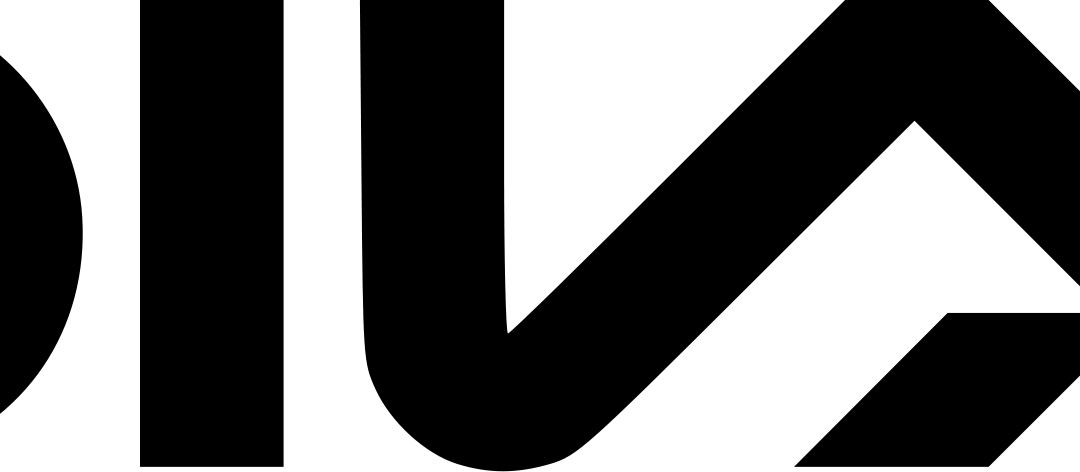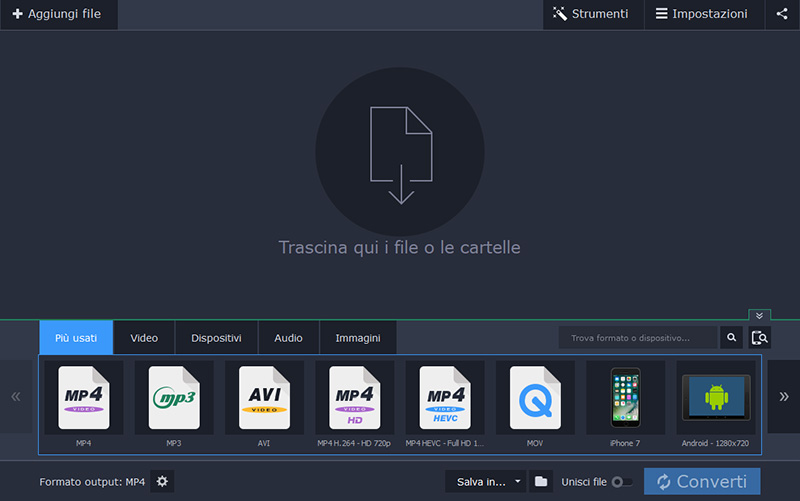Esistono parecchie offerte, tra i più disparati servizi di conversione online a software, sia gratuiti che a pagamento, che promettono di eseguire ritocchi e conversioni con pochi tocchi.
Naturalmente, non è tutto oro quello che luccica. In quest’ottica, c’è un software che si distingue dagli altri per la rapidità di conversione e per l’efficace gestione dei preset, ovvero Movavi Video Converter. Il nome del software è un po’ fuorviante, a dire il vero, perchè potrebbe sembrare che tale applicazione si occupi solo di conversioni video, mentre in realtà, come facilmente verificabile cliccando sul link, è possibile eseguire anche conversioni di immagini e, avete indovinato, anche audio.
Ciò in cui, tuttavia, tale software brilla è proprio la funzione da cui prende il nome, ovvero la conversione di video. Come dicevamo prima, ci sono due grossi punti a favore che, personalmente, me lo fanno preferire rispetto alla concorrenza. Ho pensato di spendere due parole in merito.
Video convertitori: di cosa si tratta e perchè dovrei usarne uno?
Partiamo dal principio: un convertitore video non serve soltanto a convertire un filmato da un formato all’altro. E’ pur vero che la sua funzione principale è proprio questa, tuttavia ci sono scenari d’uso che rendono un convertitore video praticamente indispensabile per chi è solito girare video con fotocamere digitali o, oggigiorno, anche con il proprio smartphone. Il motivo è presto detto.
Nel momento in cui eseguiamo una ripresa video, il file di output che ne risulta è di dimensioni esageratamente elevate, questo perchè il file non è stato processato e non ha visto nessun tipo di conversione. Vi faccio un esempio: tempo fa ho girato un video con una vecchia videocamera che utilizzava le vecchie cassette MiniDV. Una volta trasportato il video dalla sorgente, analogica, al PC, in formato digitale, il risultato è stato un file di 16,6 GB per un video della durata di 1:22:34. Qualora ve lo steste chiedendo, no, il video non è in HD, la sua risoluzione è infatti 720×576.
La dimensione del file è così esagerata perchè, come dicevamo, il video è in versione “raw”, cioè non compresso. Il motivo per cui il video non viene compresso è di origine prettamente qualitativa: la compressione del file può portare ad una degradazione in termini di qualità visiva o audio. Generalmente, si assiste a questa perdita di qualità quando la compressione avviene in modalità “lossy”, ovvero con perdita di informazioni dal file originale, cioè dalla sorgente. Esiste tuttavia, la possibilità di convertire il file senza effettiva perdita di qualità, ovvero in formato lossless, cioè senza perdita di informazioni.
Ciò indica che le dimensioni del file risultante saranno inferiori rispetto all’originale senza che però la qualità di quest’ultimo vengano intaccate.
Perchè questa enorme premessa?
Se è pur vero che i dispositivi in grado di girare video oggigiorno applichino in automatico una compressione in fase di post-processing, ovvero quando avete finito di girare il video e quest’ultimo viene salvato sul dispositivo, ciò non toglie che il file risultante sarà, spesso e volentieri, comunque parecchio esoso in termini di spazio: questo è particolarmente vero per i video girati a risoluzioni altissime come 4k o 8k.
I convertitori video ci vengono in soccorso per fare questo tipo di operazioni senza un’approfondita conoscenza di video editing (i cui risultati, comunque, in linea di massima sono superiori qualitativamente parlando).
Software come Movavi Video Converter, dunque, si rivelano molto utili in quanto la tecnologia dietro ai convertitori video è cresciuta parecchio, al punto da poter benissimo eseguire operazioni di conversione e compressione senza avere la benchè minima esperienza in merito.
La nostra prova: test di conversione
Nella prova da noi effettuata ci siamo limitati ad una conversione semplice, prendendo in esame il file summenzionato e convertendolo con uno dei preset offerti dal programma. Abbiamo lasciato inalterata la risoluzione ed abbiamo alzato al massimo la qualità video, lasciando quella audio come nell’originale (un file stereo a 1536 kbps).
Il risultato è stato un file la cui dimensione è stata ridotta dai 16,6 GB iniziali ad appena 6,02 GB. Teniamo a mente che la conversione è stata di tipo lossy, cioè con perdita di informazione, in quanto il codec utilizzato è cambiato da DV Video ad H.264, seppur la qualità finale è risultata pressochè identica a quella del file di partenza. Ci riteniamo altamente soddisfatti. Naturalmente lo scenario di conversione, nel vostro caso, potrebbe essere diverso.
Come dicevamo poc’anzi, ci sono due cose che ci hanno fatto convinti della bontà del software. La compatibilità hardware con l’accelerazione Intel o Nvidia tramite l’utilizzo dei CUDA cores (o entrambe, nel nostro caso, visto che la conversione è stata eseguita con una CPU i7-4790k e GPU 1060 GTX 3GB), che assicura una rapidità davvero sorprendente. Nella nostra prova, la conversione ha richiesto appena 3 minuti, nonostante la sorgente si trovasse su un HDD meccanico esterno ed il file convertito fosse stato salvato su SSD interno.
La seconda cosa sono, per l’appunto, i preset, che senza troppi problemi consente di convertire i nostri file in formati compatibili con le piattaforme su cui dovranno essere fruiti, adattandone in automatico risoluzione, codec e compressione (che è pur sempre regolabile). Possiamo dare un’occhiata sui preset disponibili nell’immagine qui sotto.
Di seguito alcune specifiche di cui tener conto:
Requisiti di sistema
- Microsoft® Windows® XP/Vista/7/8/10 con patch aggiornate e service pack installati
- Processore Intel®, AMD® o compatibile, 1 GHz
- NVIDIA® GeForce® serie 8, Intel® HD Graphics 2000,
AMD Radeon™ R600 o scheda grafica superiore - Risoluzione dello schermo 1280 × 768, colore a 32 bit
- 512 MB di RAM per Windows XP e Windows Vista,
2 GB per Windows 7, Windows 8 e Windows 10 - 120 MB di spazio libero sul disco rigido per l’installazione,
750 MB per le operazioni - Per effettuare l’installazione sono richieste le autorizzazioni di amministratore
Formati Input
| Formati video | Codec supportati |
|---|---|
| 3GP, 3G2 | H.263, H.264, MPEG-4 |
| ASF | MPEG-4, VC-1, WMV V7, WMV V8 |
| AVCHD | H.264 |
| AVI | H.264, MPEG-4, MJPEG, DivX, Xvid, DV, Cinepack, Fraps, TechSmith, Non compresso |
| DivX | DivX |
| DVD | MPEG-1, MPEG-2 |
| FLV | FLV1, H.263, H.264, VP6, Flash Screen Video |
| M2TS, TS, MTS, M2T | MPEG-2, H.264, H.265 |
| MKV | H.264, H.265, MPEG-4, MJPEG, Theora, VP9, DV, Non compresso |
| MOV, QT | H.264, MPEG-4, MJPEG, AIC, ProRes, Sorenson 1/3, PNG |
| MP4, M4V | MPEG-4, H.263, H.264, H.265, MJPEG, ProRes |
| MPG, MPEG, MPE, M1V, VOB, DAT, MOD, TOD, VRO | MPEG-1, MPEG-2, H.264 |
| MXF | H.264, MPEG-2, DV |
| OGV | Theora, MPEG-4 |
| RM, RMVB | Real Video 2/3/4, Cooker |
| SWF | FLV1 |
| WebM | VP7, VP8, VP9 |
| WMV | WMV V7, WMV V8, WMV 9, WMV 9 Screen,WMV 9 Advanced profile, MPEG-4,WMV 9.1 Image V2 |
| WTV | H.264, MPEG-2 |
| Formati audio | Codec supportati |
| AAC | AAC |
| AC3** | AC3 |
| AIF, AIFF | PCM |
| APE | Monkey’s Audio |
| AU, SND | PCM |
| F4A | AAC, ALAC |
| FLAC | FLAC |
| M4A, M4B, M4R | AAC, ALAC, PCM |
| MKA | AAC, AC3, MP3, ALAC, Vorbis |
| MP3 | MP3 |
| OGG | Vorbis |
| Opus | Opus |
| WAV | PCM, AAC, MP3 |
| WMA | WMA 9, WMA Pro, WMA Voice |
| Formati di immagine | |
| APNG, BMP, DPX, GIF, JPEG (.jpeg, .jpg, .jp2, .jls), Formati Netpbm (.pam, .pbm, .pgm, .ppm), PCX, PNG, PTX, SGI, TGA, TIFF, WebP, XBM, XWD | |
** Formato supportato su Windows 8 e versioni successive.
Formati Output
| Formati video | Codec supportati |
|---|---|
| 3GP, 3G2 | H.263, H.264, MPEG-4 |
| ASF | WMV V8 |
| AVI | H.264, MPEG-4, MJPEG |
| FLV | FLV1, H.264 |
| M2TS | MPEG-2, H.264 |
| MKV | H.264, H.265***, MPEG-4, MJPEG, Theora, VP9 |
| MOV | H.264, MPEG-4, MJPEG |
| MP4, M4V | MPEG-4, H.264, H.265*** |
| MPG, VOB | MPEG-1, MPEG-2 |
| MXF | H.264, MPEG-2 |
| OGV | Theora |
| SWF | FLV1, MJPEG |
| WebM | VP8, VP9 |
| WMV | WMV V8 |
| Formati audio | Codec supportati |
| AAC | AAC |
| AC3** | AC3 |
| AIFF | PCM |
| AU | PCM |
| F4A | AAC, ALAC |
| FLAC | FLAC |
| M4A, M4B, M4R | AAC, ALAC |
| MKA | AAC, AC3, MP3, ALAC, Vorbis |
| MP3 | MP3 |
| OGG | Vorbis |
| WAV | PCM |
| WMA | WMA 9 |
| Formati di immagine | |
| BMP, GIF, JPEG (.jpg), PNG, TIFF | |
** Formato supportato su Windows 8 e versioni successive.
*** Codec supportato con Windows 10 (le versioni precedenti del sistema operativo richiedono le schede grafiche Intel® HD Graphics 5300, NVIDIA® GTX 950 o versioni successive).
Dispositivi supportati
- Amazon
- Apple
- Archos
- Barnes & Noble
- BBK
- BlackBerry
- Cowon
- Explay
- HTC
- Huawei
- iriver
- Lenovo
- LG
- Microsoft
- Motorola
- Nokia
- Samsung
- SanDisk
- Sony
- Xiaomi

La lista dei preset disponibili è sconfinata, garantendo una compatibilità pressochè totale con i nostri dispositivi.
Conclusioni
Saremo sinceri: non tutti hanno bisogno di un convertitore video, ma quando c’è la necessità di utilizzarne uno, è meglio affidarsi ad un programma che dia dei buoni risultati. In questo caso, seppur Movavi Video Converter non sia gratuito (la versione free lascerà un watermark sul vostro file, mentre la versione completa costa 29,95€ per un uso illimitato su una sola macchina), i risultati sono senz’altro di nostro gradimento per cui ho deciso di scrivere qui il mio parere. Se il vostro hard disk è pieno di file video e lo spazio a vostra disposizione stia terminando oppure abbiamo la necessità di visualizzare un file su una piattaforma specifica che non supporta il formato dei vostri file, questo software si rivelerà utile. Naturalmente, oltre a quanto descritto, è possibile anche eseguire modifiche, tagliare, aggiustare, unire video e molto altro.
Gli scenari d’uso sono molteplici ed i risultati soddisfacenti. La spesa non è esagerata e sarete voi a valutare se è giustificata in base alle vostre esigenze. Da parte nostra, questo programma riceve una promozione a pieni voti.